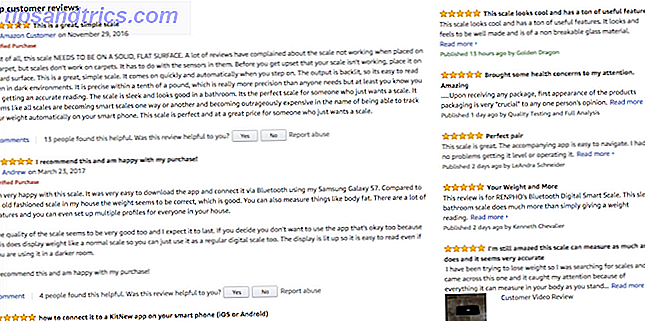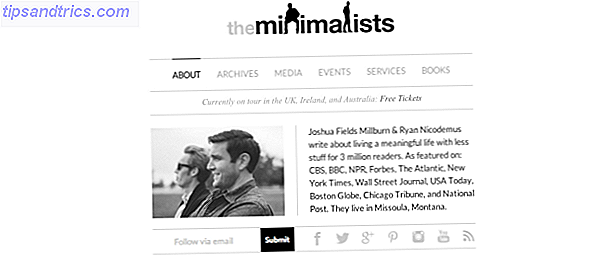Παρά την επιτυχία του, υπάρχει κάτι για το Raspberry Pi που θα μπορούσε απλώς να βάλει τους ανθρώπους μακριά: μέχρι τώρα, το στήσιμο του δεν ήταν ιδιαίτερα φιλικό προς το χρήστη. Το NOOBS στοχεύει να αλλάξει αυτό!
Το Raspberry Pi, που προορίζεται για τους νέους για να ασχοληθεί με τη χρήση υπολογιστών σε χώρες όπου οι δεξιότητες πληροφορικής είναι σπάνια, αποδείχθηκε ότι είναι μια εκπληκτικά δημοφιλής συσκευή - ειδικά λαμβάνοντας υπόψη τις σχετικά χαμηλές προδιαγραφές.
Η εγκατάσταση ενός Raspberry Pi δεν είναι δύσκολη - εντούτοις είναι άσκοπα εμπλεκόμενη, απαιτώντας λογισμικό SD κάρτας γραφής. Δεν θα ήταν πολύ πιο εύκολο αν τα εργαλεία για την εγκατάσταση του Pi θα μπορούσαν απλά να αντιγραφούν σε μια κάρτα SD και ο υπολογιστής να ξεκινήσει;
Το Raspberry Pi Foundation προφανώς σκέφτηκε ότι έχει κυκλοφορήσει το NOOBS, ένα εργαλείο για τον εξορθολογισμό της εγκατάστασης, την εκτέλεση πολλαπλών λειτουργικών συστημάτων και την εύκολη διαμόρφωση των επιλογών του λειτουργικού σας συστήματος.
Τι είναι το NOOBS;
Παρέχεται ως δωρεάν download από την ιστοσελίδα Raspberry Pi, το NOOBS (New Out Of Box Software) είναι ένα περιβάλλον εργασίας χρήστη που επιτρέπει την εύκολη εγκατάσταση μιας επιλογής λειτουργικών συστημάτων για το Raspberry Pi σας. Διατίθενται δύο λήψεις: ένα ογκώδες πρόγραμμα εγκατάστασης χωρίς σύνδεση που μεταφορτώνει όλα τα διαθέσιμα λειτουργικά συστήματα και μια λεπτή επιλογή Lite, η οποία έχει ρυθμιστεί για εγκατάσταση στο δίκτυο.
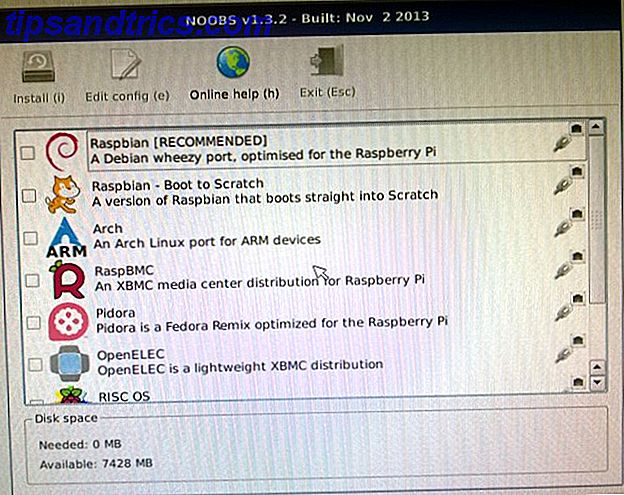
Μόλις ολοκληρωθεί η εγκατάσταση (δείτε παρακάτω), το NOOBS παρέχει επίσης τα μέσα για τη διαμόρφωση του Pi σας. προηγουμένως αυτό θα ήταν κάτι που θα κάνατε ανοίγοντας ένα αρχείο κειμένου ή - στην περίπτωση του Raspbian Βελτιστοποιήστε τη δύναμη του σμέουρου Pi σας με Raspbian Βελτιστοποιήστε τη δύναμη του σμέουρα Pi σας με Raspbian Όπως αρμόζει σε έναν άνθρωπο με υπερβολική τεχνολογία στα χέρια του, Έχω παίξει με το Raspberry Pi μου πρόσφατα, διαμορφώνοντας τη συσκευή έτσι ώστε να λειτουργεί στο μέγιστο δυναμικό της. Συνεχίζει να λειτουργεί ως ... Διαβάστε περισσότερα - σε ένα μενού γραμμής εντολών. Με το NOOBS, η ρύθμιση γίνεται πολύ πιο εύκολη.
Τελικά, αυτό το βοηθητικό πρόγραμμα καθιστά γρήγορη και εύκολη την εγκατάσταση και να ξεκινήσετε με ένα Raspberry Pi.
Ένα άλλο εργαλείο, το BerryBoot, είναι επίσης διαθέσιμο για την εγκατάσταση πολλαπλών λειτουργικών συστημάτων 3 τρόποι για να εκκινήσετε πολλαπλά λειτουργικά συστήματα σε ένα Raspberry Pi 3 τρόποι για εκκίνηση πολλαπλών OSes σε Raspberry Pi Η εκτέλεση πολλαπλών έργων στο Raspberry Pi απαιτεί συνήθως διαφορετικό λειτουργικό σύστημα ή διαμόρφωση για κάθε, επιτυγχάνεται καλύτερα με πολλαπλές κάρτες SD. Αλλά υπάρχει ένας τρόπος για "διπλή εκκίνηση" του λειτουργικού συστήματος; Διαβάστε περισσότερα σχετικά με το Raspberry Pi.
Επιλέγοντας το OS Raspberry Pi σας με NOOBS
Η εγκατάσταση του NOOBS είναι απατηλά απλή, αλλά πριν ξεκινήσετε, ας ρίξουμε μια ματιά στα διαθέσιμα λειτουργικά συστήματα Raspberry Pi που μπορούν να εγκατασταθούν:
- Raspbian Τι πρέπει να ξέρετε για να ξεκινήσετε με το Raspberry Pi Τι πρέπει να ξέρετε για να ξεκινήσετε με το Raspberry Pi Ο υπολογιστής Raspberry Pi είναι ο τελευταίος σε μια σειρά συσκευών μικρού μεγέθους, πολλών λειτουργιών, που αποστέλλονται ως πακέτο barebones έτσι ώστε οι τελικοί χρήστες μπορεί να χρησιμοποιήσει το υλικό για σχεδόν οποιοδήποτε έργο πληροφορικής που έρχεται να ... Διαβάστε περισσότερα - Debian απελευθέρωση για Raspberry Pi
- OpenELEC - εξορθολογισμένη έκδοση XBMC
- RISC OS - το κλασικό βρετανικό λειτουργικό σύστημα
- Raspbian - Η έκδοση έχει ρυθμιστεί για εκκίνηση στην επιφάνεια εργασίας
- Arch - Arch Linux για το Raspberry Pi
- RaspBMC Πώς να οικοδομήσουμε ένα Media Center που θα παίξει τίποτα Πώς να οικοδομήσουμε ένα Media Center που θα παίξει οτιδήποτε Έχω οικοδομήσει ένα κέντρο μέσων ενημέρωσης πρόσφατα. Στην πραγματικότητα, το μηδέν αυτό - κτίζω δύο. Το ένα είναι μια συμπαγής συσκευή (Raspberry Pi μου) που εκτελεί τη διανομή RaspBMC της XBMC, ενώ η άλλη είναι μια παραδοσιακή ... Διαβάστε περισσότερα - Raspbian με XBMC
- Pidora - Raspberry Pi πιρούνι του Fedora
Μπορεί να θέλετε να εγκαταστήσετε ένα. ίσως προτιμάτε πολλά. Όπως το BerryBoot, το NOOBS επιτρέπει τη διπλή εκκίνηση και τα δεδομένα περιόδου σύνδεσης διατηρούνται σε κάθε εικόνα OS. Αυτό σημαίνει ότι θα είστε σε θέση να εργαστείτε για την ανάπτυξη ενός βασικού παιχνιδιού υπολογιστή στο Raspbian, να αποθηκεύσετε τα δεδομένα σας στη συνέχεια εκκίνηση σε OpenELEC για να παρακολουθήσετε μια ταινία πριν από τη μετάβαση πίσω στο Raspbian για να συνεχίσει όπου έφυγε.
Μέχρι τώρα θα πρέπει να έχετε κατεβάσει το πρόγραμμα εγκατάστασης NOOBS - η έκδοση Lite είναι καλύτερο για να ξεκινήσετε, ειδικά αν το διάστημα στην κάρτα SD που έχετε επιλέξει είναι περιορισμένο.
Ρύθμιση της κάρτας SD σας για NOOBS
Θα χρειαστεί να χρησιμοποιήσετε τον επιτραπέζιο υπολογιστή σας για να διαμορφώσετε την κάρτα SD για NOOBS.
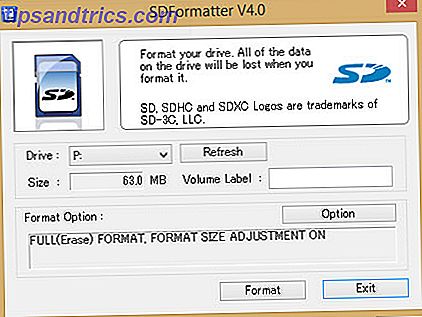
Αφού χρησιμοποιήσετε τον παραπάνω σύνδεσμο λήψης (θα επικεντρωθούμε στο πρόγραμμα εγκατάστασης του Lite online), θα χρειαστεί επίσης να πάρετε το εργαλείο μορφοποίησης SD Card Association από τη διεύθυνση www.sdcard.org/downloads/formatter_4.
Μετά τη λήψη, εγκαταστήστε και τοποθετήστε την κάρτα SD στη συσκευή ανάγνωσης καρτών. Χρησιμοποιήστε το εργαλείο μορφοποίησης για να διαγράψετε και να διαμορφώσετε ξανά την κάρτα σας (οποιαδήποτε δεδομένα σε αυτήν θα χαθούν ήδη), διασφαλίζοντας ότι έχετε επιλέξει το σωστό γράμμα μονάδας δίσκου.
Βεβαιωθείτε ότι έχετε μια κάρτα που υπερβαίνει τα 4 GB. Όταν επιλέγετε επιλογές, χρησιμοποιήστε τη ρύθμιση Format Size Adjustment στα Windows. Αντιστοίχιση μορφοποίησης αν χρησιμοποιείτε Mac OS X. Αν χρησιμοποιείτε Linux, χρησιμοποιήστε το αντίγραφο.
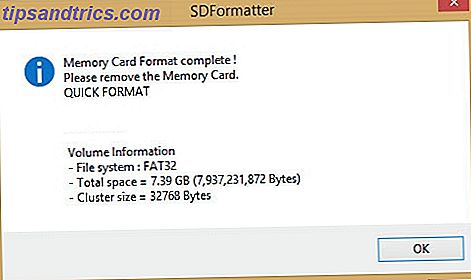
Όταν τελειώσετε, το λογισμικό θα επιβεβαιώσει την αναδιαμόρφωση. Τώρα είναι καιρός να αποσυνδέσετε τη λήψη NOOBS στην κάρτα SD. Αυτό σημαίνει ότι τα περιεχόμενα του αρχείου zip του NOOBS πρέπει να βρίσκονται στη ρίζα της κάρτας SD, σε αντίθεση με ένα φάκελο που ονομάζεται NOOBS_lite_X_X_X.
Στη συνέχεια, θα πρέπει να αφαιρέσετε με ασφάλεια την κάρτα SD, να την τοποθετήσετε στο Raspberry Pi και να εκκινήσετε τον μικρό υπολογιστή!
Εγκαταστήστε τα αγαπημένα σας λειτουργικά συστήματα Raspberry Pi
Με την ενεργοποίησή σας από το Pi και το συνδεδεμένο καλώδιο δικτύου, θα πρέπει να διαρκέσουν λίγα μόνο λεπτά για να ξεκινήσει η NOOBS, εμφανίζοντας μια λίστα διαθέσιμων λειτουργικών συστημάτων.
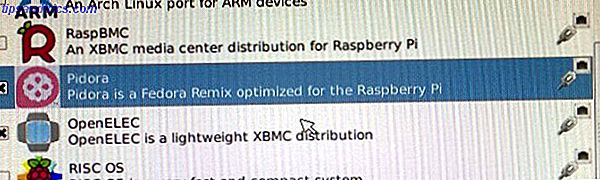
Η εγκατάσταση είναι απίστευτα απλή: κάντε κλικ στο λειτουργικό σύστημα που θέλετε και κάντε κλικ στην επιλογή Εγκατάσταση ή πατήστε i . Στη συνέχεια, θα δείτε ένα προειδοποιητικό μήνυμα που εξηγεί ότι τα δεδομένα στην κάρτα πρόκειται να αντικατασταθούν. Το μόνο που χρειάζεται να κάνετε είναι να συμφωνήσετε να συνεχίσετε και να περιμένετε καθώς τα επιλεγμένα λειτουργικά συστήματα κατεβάζονται και εξάγονται!
Σημειώστε ότι υπάρχει επίσης η δυνατότητα να προσθέσετε μια κενή κατάτμηση μορφής ext4 512 MB στη κάρτα, την οποία μπορείτε να χρησιμοποιήσετε για να μοιραστείτε δεδομένα μεταξύ πολλών εγκατεστημένων λειτουργικών συστημάτων.
OS εγκατεστημένο; Εύκολη εγκατάσταση του βατόμουρου Pi σας με NOOBS
Το NOOBS παρέχει στο χρήστη ορισμένες εύκολες στη χρήση επιλογές μετά την εγκατάσταση.
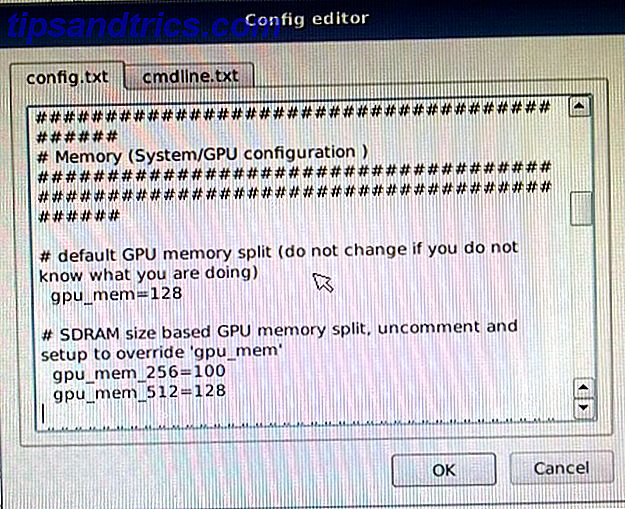
Για να έχετε πρόσβαση σε αυτά, θα πρέπει να κρατήσετε Shift ως μπότες του υπολογιστή. Αυτό θα σας επιστρέψει στην οθόνη NOOBS όπου μπορείτε να επισημάνετε το OS που επιλέξατε και να χρησιμοποιήσετε το κουμπί Edit config (ή το πλήκτρο e ) για να ρυθμίσετε τα OS σας.
Θα δείτε μερικές καρτέλες, config.txt και cmdline.txt που μπορείτε να χρησιμοποιήσετε για να ρυθμίσετε τον τρόπο εκκίνησης και λειτουργίας ενός συγκεκριμένου λειτουργικού συστήματος Raspberry Pi. Οι επιλογές μνήμης, η υπερχείλιση HDMI, κλπ., Μπορούν να ρυθμιστούν εδώ. Σημειώστε ότι δεν πρέπει να κάνετε καμία αλλαγή εδώ εκτός αν ξέρετε τι κάνετε.
Κάντε κλικ στο OK για να επιστρέψετε στην κύρια οθόνη NOOBS και επιλέξτε Exit (Esc στο πληκτρολόγιό σας) για να ξεκινήσετε το μενού επιλογής OS.
Σημειώστε ότι μπορείτε επίσης να προσθέσετε λειτουργικά συστήματα από αυτήν την οθόνη μετά την αρχική εγκατάσταση.
NOOBS: Η λύση εγκατάστασης Raspberry Pi για αρχάριους
Το Raspberry Pi θα ήταν πιο επιτυχημένο αν είχε αποσταλεί με NOOBS; Πιθανώς όχι. Είναι ένας καλύτερος τρόπος για τους αρχάριους να ασχοληθούν με τον μικρό υπολογιστή; Αναμφίβολα.
Το NOOBS ουσιαστικά εξορθολογεί τη ρύθμιση του επιλεγμένου Raspberry Pi OS και αποδεικνύεται χρήσιμο τόσο για έμπειρους όσο και για νέους χρήστες.
Δοκιμάσατε NOOBS; Πες μας τι σκέφτεσαι στα σχόλια.